| 8.25. Farben drehen | ||
|---|---|---|

|
8. Das Menü „Farben“ im Bildfenster |  |
Abbildung 16.172. Anwendungsbeispiel für das Filter „Farben drehen“

Originalbild

Filter „Farben drehen“ angewandt
Dieses Filter ermöglicht es Ihnen, in einem Bild die Farben aus einem beliebigen Ausschnitt des Farbkreises gegen einen beliebigen anderen Ausschnitt auszutauschen.
In den Eigenschaften des Dialoges werden zwei Farbkreise dargestellt. Mit dem oberen können Sie auswählen, welche Farben durch das Filter verändert werden. Mit dem unteren bestimmen Sie, auf welchen Bereich des Farbkreises die zu bearbeitenden Farben abgebildet werden.
Zwei Achsen im Farbkreis bestimmen den Quellfarbbereich. Der gebogene Pfeil innerhalb des Winkels macht die Richtung des Bereiches kenntlich. Sie können die beiden Schenkel des Winkels mit der Maus verschieben, um einen eigenen Bereich des Farbkreises zu bestimmen.
Die Schaltfläche Gegen den Uhrzeigersinn dient zum Ändern der Richtung des gewählten Farbbereiches.
Die Schaltfläche Reihenfolge der Pfeile ändern kehrt die beiden Achsen um. Dies führt dazu, dass genau der entgegengesetzte Farbbereich gewählt wird.
Die Schaltfläche Alles auswählen wählt den gesamten Farbkreis als Bereich aus.
Die Eingabefelder Von und Nach erlauben eine direkte numerische Eingabe der Werte (in der gewählten Einheit).
Die Eingabeelemente für den Zielfarbbereich entsprechen denen zur Auswahl eines Quellfarbbereiches.
Abbildung 16.174. Grau-Optionen für das Filter „Farben drehen“
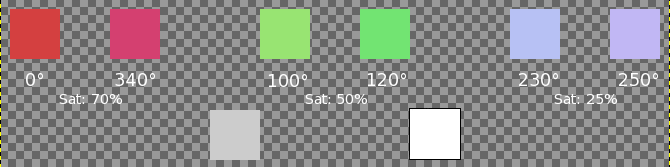
Es wurden drei Sektoren für Rot, Grün und Blau definiert, jeweils mit verschiedenen Sättigungen. Grau und Weiß sind ebenfalls repräsentiert (mit 0% Sättigung).
Diese Filtereigenschaften erlauben es Ihnen festzulegen, wie Grau durch das Filter behandelt wird. Standardmäßig wird Grau nicht als Farbe betrachtet und durch das Filter ignoriert. Mit diesen Eigenschaften können Sie wenig gesättigte Farben in Grautöne wandeln und ebenso Grautöne einfärben.
Im Zentrum des Farbkreises befindet sich ein kleiner Kreis. Im Zentrum repräsentiert dieser die Farbe Grau. Wenn Sie den Schwellwert erhöhen, werden die Pixel im Bild, welche eine geringere Farbsättigung als der Schwellwert haben, wie Grau behandelt.
Wenn Sie den kleinen Kreis im Farbkreis verschieben oder die Werte in den Eingabefeldern Farbton und Sättigung ändern, wird eine Farbe bestimmt. Diese Farbe ersetzt bei der Anwendung des Filters alle die Bereiche, die als Grau betrachtet werden.
In diesem Bereich können Sie für den Graumodus einstellen. Diese Eigenschaft bestimmt, wie die anderen Einstellungen durch das Filter umgesetzt werden.
Die Einstellung in diese ändern bewirkt, dass die Grauwerte des Bildes durch das Filter direkt in die im Farbkreis eingestellte Farbe umgewandelt werden.
Die Einstellung wie diese behandeln bewirkt, dass die Grauwerte des Bildes durch das Filter in die im Farbkreis eingestellte Farbe umgewandelt werden, nachdem diese unter Berücksichtigung der eingestellten Von und Bis aus den Haupteinstellungen des Filters gedreht wurde.
Abbildung 16.175. Graumodus
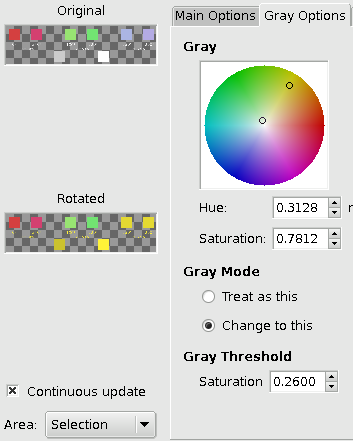
Der kleine Kreis befindet sich auf Gelb, Modus ist „in diese ändern“. Blau wurde zu Gelb. Beachten Sie, dass auch Grau und Weiß zu Gelb wurden.
Abbildung 16.176. Schwellwert Grau
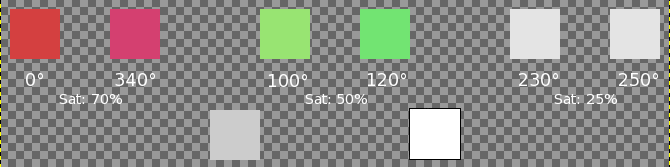
„Grauschwellwert“ ist 0.25: der blaue Sektor (Sätt. 25%) wurdeGrau (Grau und Weiß mit 0% Sättigung sind nicht betroffen).
Hier stellen Sie ein, welchen Wert der Farbsättigung im Bild das Filter noch als Grau betrachtet. Wenn Sie den Wert erhöhen, wird der kleine Kreis im Farbkreis größer.
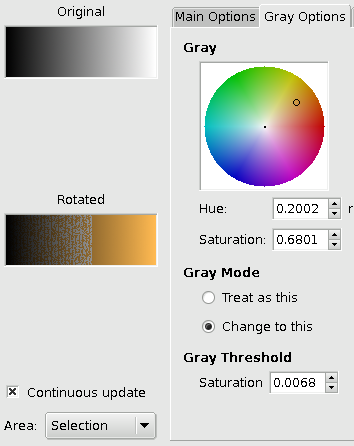
Farbverlauf Schwarz nach Weiß, in Abhängigkeit vom wachsenden Schwellwert mit Farbe gefüllt.
Die Vorschau besteht aus zwei Bildern. Im oberen wird das Originalbild angezeigt, das untere zeigt das Bild nach der Ausführung des Filters mit den aktuellen Parametern.
Wenn dieses Kontrollkästchen aktiviert ist, wird eine Vorschau angezeigt.
In diesem Klappmenü können Sie auswählen zwischen:
Ganze Ebene: wirkt auf die gesamte Ebene (das Bild, sofern es keine Auswahl gibt).
Auswahl: es wird nur die Auswahl dargestellt.
Umgebung: zeigt die Auswahl im Bildkontext an.